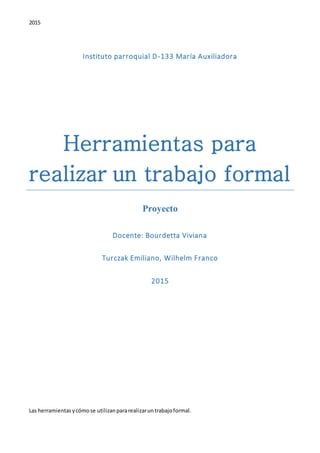
Herramientas para trabajos formales
- 1. 2015 Instituto parroquial D-133 María Auxiliadora Herramientas para realizar un trabajo formal Proyecto Docente: Bourdetta Viviana Turczak Emiliano, Wilhelm Franco 2015 Las herramientasycómose utilizanpararealizaruntrabajoformal.
- 2. 2015 Turczak Emiliano,WilhelmFranco 1 Herramientas para realizar un trabajo formal Primer paso: Configurar la página: Sirve para poder cambiar los distintos márgenes, tamaño (A4, A3, etc) y orientación (vertical, horizontal). Se debe hacerclic en“Diseñode página”.Luego,se debe seleccionar“tamaño”,yelegirel tamañoque se deseapara sutrabajo y, luego,seleccionar“márgenes”,yelegirel tipode margenque se prefiera. Posteriormente,seleccionar“orientación”yelegirel tipoque se desea. Segundo paso: Agregar la portada: Sirve para mostrar los datos principales. Se debe hacerclic en “Insertar”,seleccionar“Páginas”.Posteriormente,hacerclicen laopción“Portada”y elegirel tipode portadaque se desee. Tercer paso: Encabezado y pie de página: Sirve para poner datos puntuales, como nombre o fecha, en todas las páginas.
- 3. 2015 Turczak Emiliano,WilhelmFranco 2 Ir a “insertar”y seleccionar“encabezado”,elegirlo.Posteriormente, seleccionar“pie de página”yelegirel tipo. Cuarto paso: Número de página: Sirve para enumerar las páginas. Ir a “insertar”y seleccionar“númerode página” yelegirendonde se deseaubicarel númerode página.
- 4. 2015 Turczak Emiliano,WilhelmFranco 3 Quinto paso: Estilos de título: Sirve para ponerle un estilo al título. Ir a inicio.Seleccionartodalaoración que sería próximamente eltítulo e iral cuadro ubicadoa la derecha en donde se encuentranlosestilos;luegoseleccionarel tipode títuloque se desee. Sexto paso: Formateado de un texto o Fuente, color y tamaño. Fuente:Sirve paraponerle unestiloalaletra.
- 5. 2015 Turczak Emiliano,WilhelmFranco 4 Color:Sirve para ponerle uncolora la letra. Tamaño: Sirve para elegir el tamaño a la letra.
- 6. 2015 Turczak Emiliano,WilhelmFranco 5 o Alineación: Sirve para alinear los textos. o Interlineado: Sirve para modificar el espacio entre renglones. o Sangría: Sirve para determinar el espacio entre el texto y el margen. Primera opción para agregar sangría:
- 7. 2015 Turczak Emiliano,WilhelmFranco 6 Segunda opción para agregar sangría:
- 8. 2015 Turczak Emiliano,WilhelmFranco 7 o Numeración: Sirve para enumerar consignas.
- 9. 2015 Turczak Emiliano,WilhelmFranco 8 o Viñeta: Sirve para nombrar características. o Bordes y sombreado: Sirve para personalizar los bordes de los textos o imágenes.
- 10. 2015 Turczak Emiliano,WilhelmFranco 9 Séptimo Paso: herramientas para destacar información: Tabla: Sirve para hacer un cuadro sinóptico. Para insertarunatabla tenesque ira “Insertar”,cliquear“Tabla” y luegoelegirtamañoque desee
- 11. 2015 Turczak Emiliano,WilhelmFranco 10 Imagen: Sirve para poner una ilustración. Para Insertaruna imagentienesque ira“Insertar”,cliquear“Imagen”yescoge laque desees WordArt:Sirve para aplicarun textodecorativoal trbajo.
- 12. 2015 Turczak Emiliano,WilhelmFranco 11 Formas:Sirve para resaltaralgo. Octavo paso:ortografía y gramatica Ortografia:sirve paracorregir loserrores Novenopaso:índice automatico